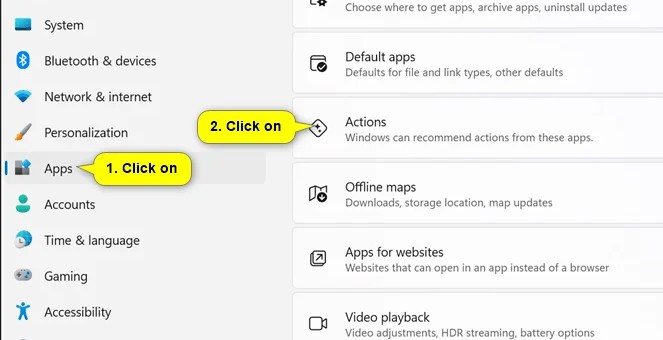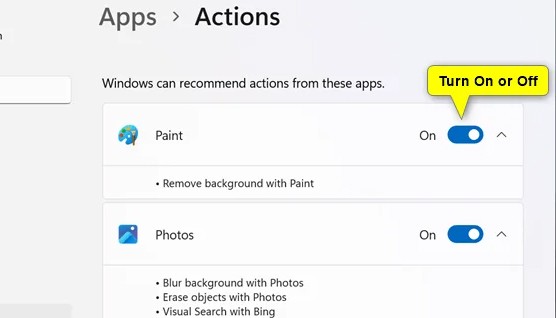Bắt đầu từ Windows 11 build 26120.3576 (Dev), Microsoft bắt đầu giới thiệu một trang cài đặt mới trong Settings để quản lý những ứng dụng mà Windows có thể đề xuất hành động từ trên PC Copilot+. Mỗi ứng dụng trong giao diện quản lý hành động trong Settings sẽ liệt kê tất cả các hành động được đề xuất cho ứng dụng. Nhiều người không thích hành động đề xuất cho ứng dụng này thì có thể tắt theo bài hướng dẫn dưới đây.
Cách tắt đề xuất hành động cho ứng dụng Windows 11
Bước 1:
Bạn nhấn tổ hợp phím Windows + I để mở giao diện Settings trên Windows. Sau đó bạn nhấn vào mục Apps ở menu bên trái, rồi nhìn sang phải nhấn vào mục Actions.
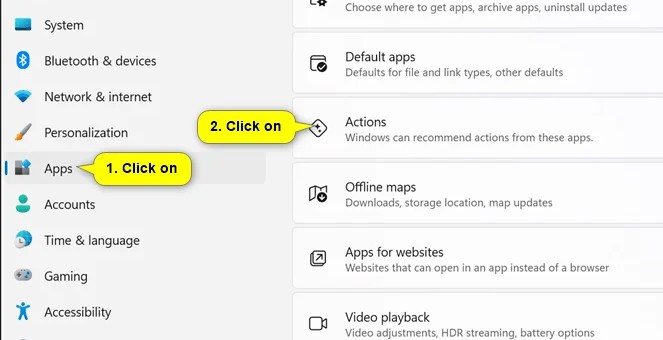
Bước 2:
Lúc này bạn sẽ nhìn thấy ứng dụng với các hành động đề xuất ở bên dưới. Nếu muốn tắt đề xuất hành động của ứng dụng nào thì bạn chỉ cần gạt nút tròn trắng sang trái để tắt.
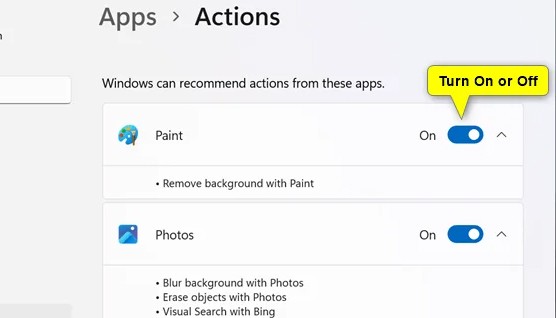
Như vậy khi bạn click chuột phải vào ứng dụng thì sẽ không hiển thị menu hành động đề xuất nữa.